我们在使用Excel时,有时候需要快速找到满足某个条件的数据,怎么实现呢?下面小编就为大家详细的介绍一下,相信一定会帮到你们的。
Excel如何添加数据标识圈 Excel添加数据标识圈方法

首先打开一个Excel表格,我们发现表中是三年级一班的各科成绩,这里要找出大于110分的成绩:
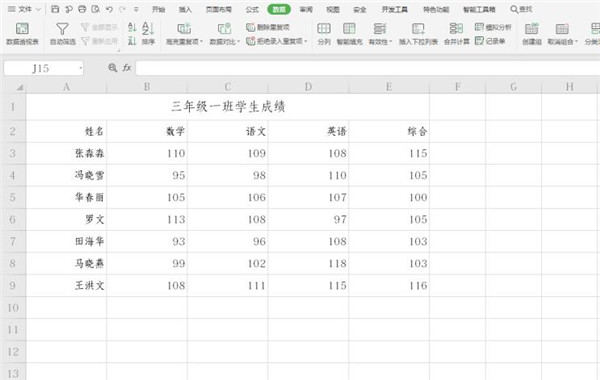
选中所有含分数的单元格,点击工具栏上的【数据】,在下拉菜单中选择【有效性】,二级菜单还是选择【有效性】:
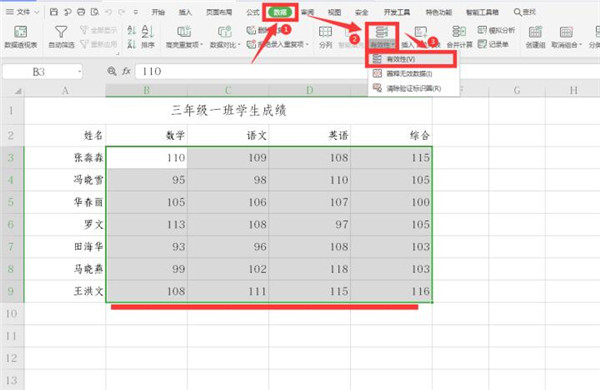
在弹出的数据有效性对话框中,允许一栏输入“整数”,数据一览选择“小于或等于”,最大值选择“110”,点击确定:
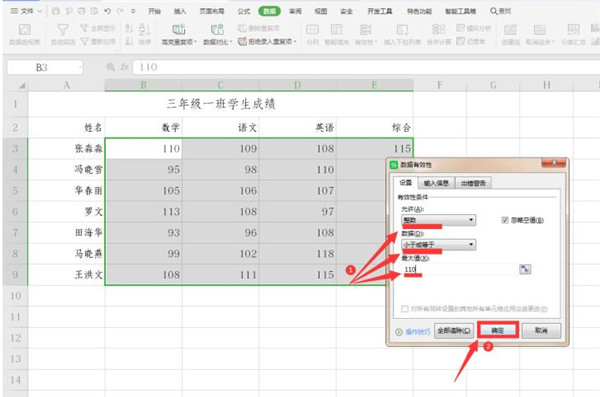
然后重复点击【数据】选项下的【有效性】,再选择二级菜单中的【圈释无效数据】:
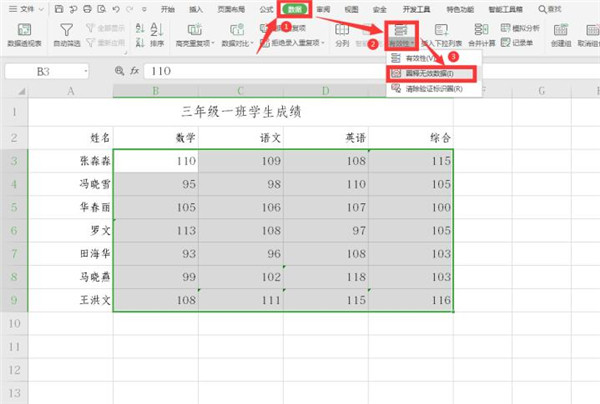
此时所有大于110的数据全部标识出来:
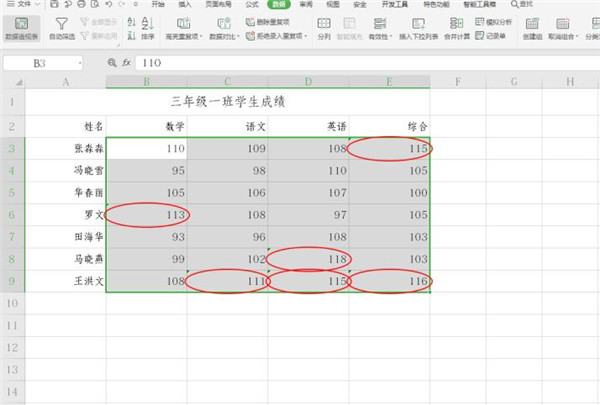
以上这篇文章就是Excel添加数据标识圈方法,有需要的小伙伴快来学习一下吧!








